QQ实名注册修改全攻略:轻松掌握实名认证信息的注销与更改
2024-01-29
如何为Win10设置屏幕保护?
当我们的电脑长时间处于开机状态且无人操作时,为了保护电脑显示器的寿命,我们通常会为其设置屏幕保护。那么,在Win10系统中,如何设置屏幕保护呢?接下来,就让我们一起探讨一下Win10设置屏幕保护的方法吧。
1、我们需要进行以下操作步骤:
在电脑的左下角,找到系统的开始桌面菜单,并用鼠标左键点击打开。
在弹出的选项中,寻找到设置选项,并再次用鼠标左键单击打开。
进入新的设置对话框后,我们需要找到个性化设置选项。这里是我们设置背景、锁屏以及各种系统颜色的地方。
在个性化设置中,找到锁屏界面选项并点击。这时,右侧窗格会自动切换到锁屏界面下。
在系统锁屏设置界面中,我们需要拉到最下面,找到屏幕保护设置选项后点击。这时,会弹出新的屏幕保护设置对话框。
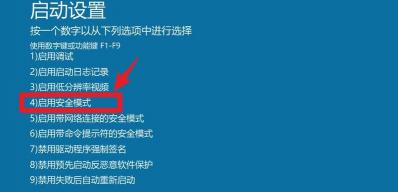
在新的屏幕保护设置对话框内,我们可以通过点击下拉箭头,选择喜欢的屏保样式。然后,再设置一下屏幕保护时间即可。这里的时间指的是系统在没有使用的情况下进入屏幕保护的时间。
完成以上操作后,我们就成功地为电脑设置了屏幕保护程序。Win10设置屏幕保护的方法并不复杂,只需按照以上步骤进行操作即可完成。希望这篇文章能对你有所帮助!
免责声明:本站所有作品图文均由用户自行上传分享,仅供网友学习交流。若您的权利被侵害,请联系我们
标签:怎么设置屏幕保护
相关文章
2024-01-29
2024-01-29
2024-01-29
2024-01-29
2024-01-28
2024-01-28
2024-01-28
2024-01-28
2024-01-28
2024-01-28
2024-01-28
2024-01-28
2024-01-28
2024-01-28
2024-01-28
站长推荐
煎黄花鱼的家常做法:轻松制作香脆金黄的美味佳肴
酿豆腐泡:简单又美味的家常菜肴
蜂蜜柠檬茶:自制健康美味饮品
家常面条做法大全:轻松烹饪美味的家常面条
沙姜鸡的做法:美味诱人的家常菜肴
简单易上手的pasta做法:美味又健康的意面制作指南
轻松制作高颜值镜面蛋糕,让你的甜品更加梦幻诱人!
白灼基围虾:鲜嫩美味,营养满分
熘肉段的制作:东北经典美食的完美复刻
牛奶炖香菇:简单又美味的甜品制作教程
盐焗鸡蛋:家常美味,轻松制作
牙签肉的制作秘诀:家常做法,轻松享受美味
如何制作香卤熏鱼:马鲛鱼与醇厚卤汁的完美结合
砂锅豆腐:暖心暖胃的家常美味
虾酱空心菜:家常餐桌上的美味传奇